苹果双系统win10里面磁盘转换成动态设置方法
更新时间:2022-03-16 09:15:55作者:xinxin
我们电脑中的磁盘可分为动态磁盘和基本磁盘,而动态磁盘是磁盘的一种属性,电脑中常用的磁盘是基本磁盘,然而近日有用户想要将苹果双系统win10电脑里面磁盘转换成动态,对于这种情况应该怎么设置呢?今天小编就给大家介绍一篇苹果双系统win10里面磁盘转换成动态设置方法。
推荐下载:win10系统32位纯净版
具体方法:
1、同时按【WIN+X】,将开始按钮右键菜单打开。
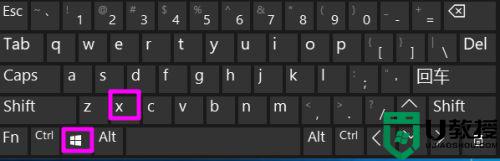
2、在【开始】按钮右键菜单中,选择【Windows Powershell(管理员)】,以管理员权限打开powershell。
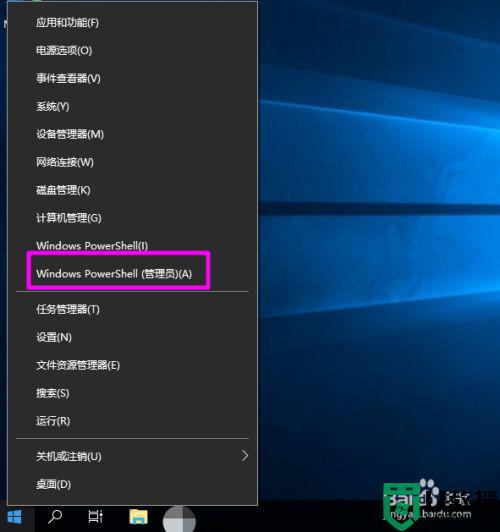
3、执行【diskpart】命令,进入diskpart命令的交互模式。
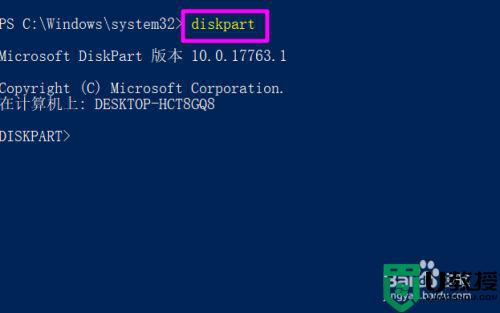
4、执行【list disk】命令,列出电脑上的联机硬盘。
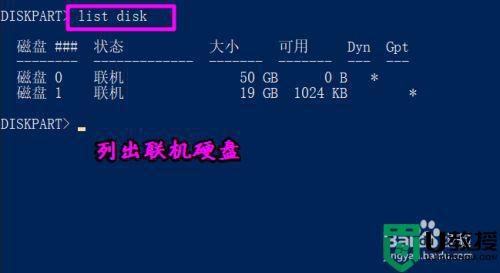
5、执行【select disk 1】,将磁盘1作为操作对象。

6、执行【convert dynamic】,将基本磁盘转换为动态磁盘。

以上就是小编教大家的苹果双系统win10里面磁盘转换成动态设置方法了,有需要的用户就可以根据小编的步骤进行操作了,希望能够对大家有所帮助。
苹果双系统win10里面磁盘转换成动态设置方法相关教程
- win10如何将磁盘转换为动态磁盘 教你把win10磁盘转换为动态磁盘的方法
- win10动态磁盘怎么转换成基本磁盘 win10怎样把动态磁盘变基本磁盘
- win10变成苹果桌面怎么设置 win10如何改成苹果桌面
- 苹果双系统win10怎么切换运行 苹果笔记本双系统如何切换win10
- 苹果w10怎么切换mac系统 苹果电脑win10如何切换mac系统
- 苹果双系统win10键盘不亮怎么办 苹果电脑win10系统键盘不亮修复方法
- 苹果双系统win10没声音怎么办 苹果双系统win10没有声音修复方法
- win10怎么换动态壁纸 win10系统如何设置动态壁纸
- 苹果双系统win10界面怎么进入mac系统
- 苹果双系统w10系统黑屏怎么办 苹果双系统w10开机黑屏修复方法
- Win11如何替换dll文件 Win11替换dll文件的方法 系统之家
- Win10系统播放器无法正常运行怎么办 系统之家
- 李斌 蔚来手机进展顺利 一年内要换手机的用户可以等等 系统之家
- 数据显示特斯拉Cybertruck电动皮卡已预订超过160万辆 系统之家
- 小米智能生态新品预热 包括小米首款高性能桌面生产力产品 系统之家
- 微软建议索尼让第一方游戏首发加入 PS Plus 订阅库 从而与 XGP 竞争 系统之家
热门推荐
win10系统教程推荐
- 1 window10投屏步骤 windows10电脑如何投屏
- 2 Win10声音调节不了为什么 Win10无法调节声音的解决方案
- 3 怎样取消win10电脑开机密码 win10取消开机密码的方法步骤
- 4 win10关闭通知弹窗设置方法 win10怎么关闭弹窗通知
- 5 重装win10系统usb失灵怎么办 win10系统重装后usb失灵修复方法
- 6 win10免驱无线网卡无法识别怎么办 win10无法识别无线网卡免驱版处理方法
- 7 修复win10系统蓝屏提示system service exception错误方法
- 8 win10未分配磁盘合并设置方法 win10怎么把两个未分配磁盘合并
- 9 如何提高cf的fps值win10 win10 cf的fps低怎么办
- 10 win10锁屏不显示时间怎么办 win10锁屏没有显示时间处理方法

